Selvom en noget drastisk metode til beskyttelse af din computer, gør Microsoft det muligt at deaktivere alle downloads i Internet Explorer.
Der er flere situationer, hvor deaktivering af downloads i IE giver en midlertidig eller permanent løsning til at beskytte din pc mod virus, orme, trojanske heste og andre malware. Læs videre for at lære hvorfor og hvordan du stopper brugere af din computer fra at downloade filer.
Hvorfor deaktivere downloads?
Nogle downloadede filer medfører dem en mere trussel mod din computers sikkerhed end andre. Eksekverbare filer med en * .exe filudvidelse er særlig farlige, fordi disse filer, som navnet antyder, har eksekverbar kode. Medmindre du er helt sikker på, at en downloadet eksekverbar fil er fra en troværdig kilde, skal du aldrig klikke på denne type fil.
Spørg enhver erfaren computeradministrator, og han / hun vil fortælle dig at truslen fra vira og anden malware går op eksponentielt, da flere mennesker har adgang til og bruger en pc. Selv i et hjemmemiljø er utålmodige børn eller uerfarne brugere mere tilbøjelige til at klikke væk på noget, der ser ud til at lokke. Deaktivering af evnen til at downloade filer er en ting, du kan gøre for at beskytte din computer mod disse brugeres handlinger.
Endelig, hvis du har en gæstekonto på din computer, som alle kan bruge, har du brug for en metode til beskyttelse af din pc mod ondsindede downloads. Det sikreste alternativ er at udelukke enhver downloads overhovedet. Hvis en person ikke har sin egen konto på en computer og skal bruge gæstekontoen, har du et stærkt incitament til at beskytte dig mod handlinger fra denne uformelle bruger.
Selvfølgelig er det største smuthul i denne metode, at nogen bare kunne downloade Chrome eller Firefox og downloade alt, hvad de vil have, ikke? Ja, så teknisk, skal du konfigurere din computer på en måde, så den enten kun kan køre IE eller blokere Firefox og andre browsere fra at køre. Du kan læse mit tidligere indlæg ved opsætning af kiosk-tilstand til en konto i Windows 10, som er den første metode.
For at forhindre andre programmer i at køre, skal du konfigurere noget som AppLocker. Dette virker ikke, hvis du har startversionen af Windows. Det er lidt kompliceret at installere, så kiosk-tilstand kan være en bedre mulighed, hvis du bare forsøger at forhindre dine børn i at ødelægge din computer.
Sådan blokeres downloads i IE
Heldigvis er deaktivering af downloads i IE kun et par klik væk. Begynd ved at åbne IE og klikke på Værktøjer på menulinjen. Klik derefter på Internet Options for at åbne vinduet Internet Options.
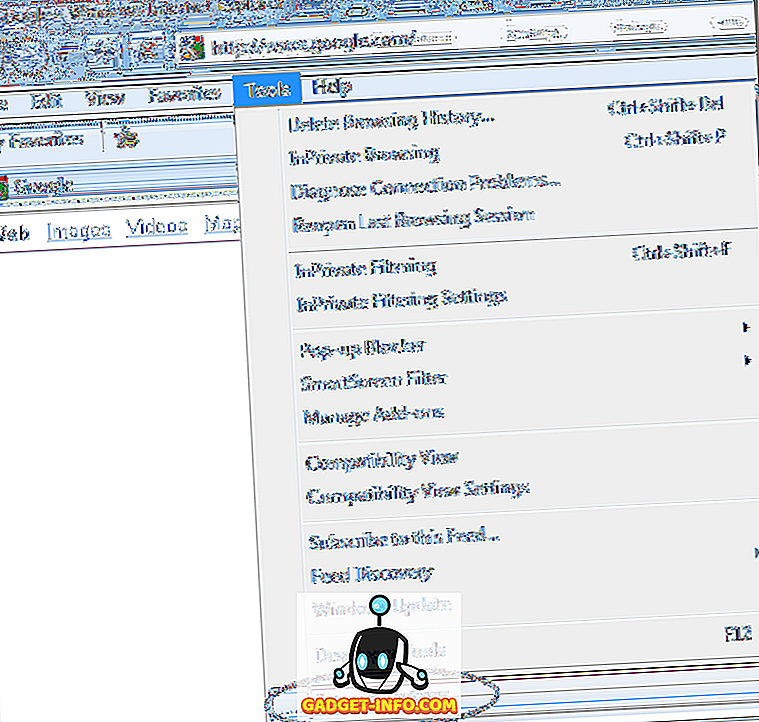
Klik på fanen Sikkerhed i vinduet Internetindstillinger, og klik derefter på knappen Brugerdefineret niveau i sikkerhedsniveauet for dette område.
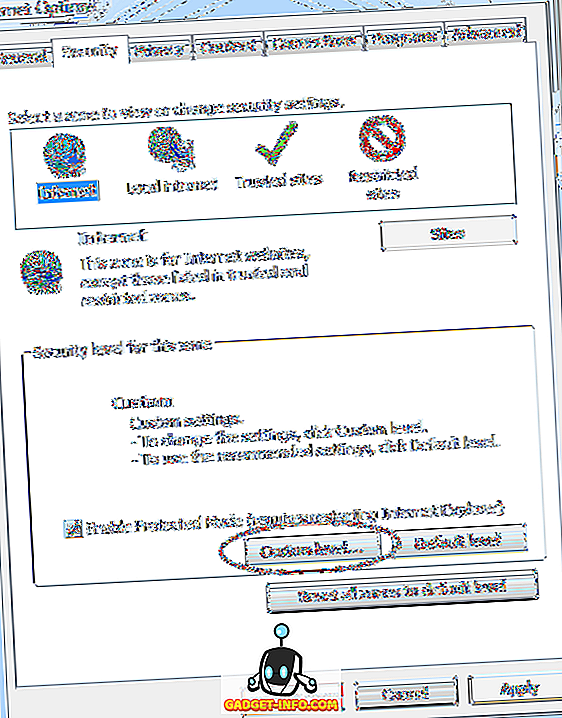
Du skal nu se på vinduet Sikkerhedsindstillinger - Internet Zone. I feltet Indstillinger skal du rulle ned til afsnittet Downloads og finde en indstilling med titlen Fil download . Skift denne indstilling fra Aktiveret til Deaktiveret . Klik på knappen OK .
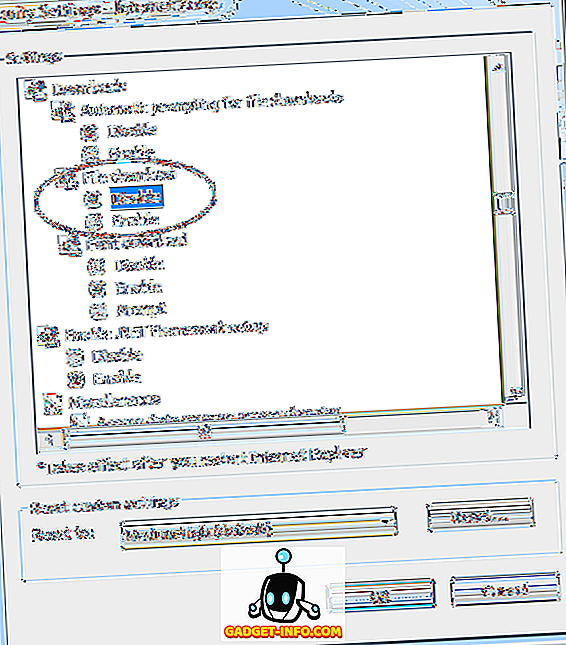
IE spørger nu om du vil ændre indstillingerne for denne zone. Klik på OK .
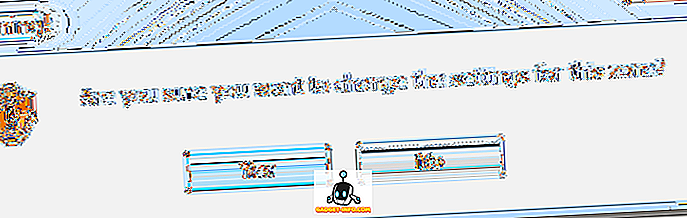
For at denne ændring skal træde i kraft skal du genstarte IE. Luk IE og genåb det.
Hvis du vil teste indstillingen, skal du gå til et velrenommeret websted og prøve at downloade en fil. Som et eksempel kan du gå til www.adobe.com og prøve at downloade Adobe Reader. Bemærk, at når du klikker for at downloade filen, giver IE dig en sikkerhedsalarm og informerer dig om, at dine sikkerhedsindstillinger ikke tillader, at denne fil downloades.
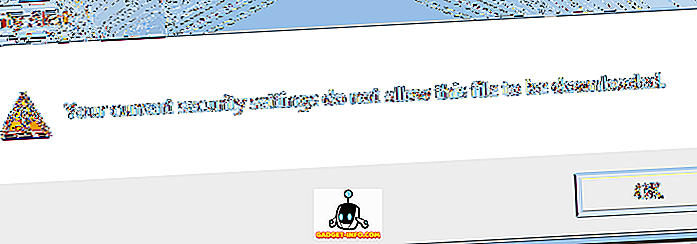
For den ultimative beskyttelse mod ondsindede downloads, overvej at deaktivere downloads i IE helt. Selvom det er en drastisk tilgang til computersikkerhed, kan dette være dit mest kraftfulde våben mod malware, når mange mennesker bruger din computer, eller hvis du har en gæstekonto på din pc.
Deaktiver downloads i Gruppepolitik
Hvis du kører Pro eller nyere version af Windows, kan du også indstille denne indstilling i Gruppepolitik. For at gøre dette skal du klikke på Start og derefter indtaste gruppepolitik.
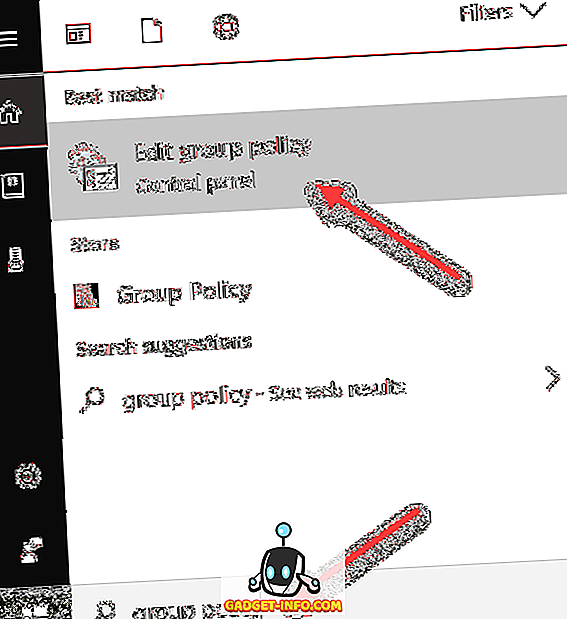
Dette åbner den lokale gruppepolicy editor. Naviger nu til følgende afsnit:
Computer Configuration - Administrative Skabeloner - Windows Components - Internet Explorer - Internet Kontrolpanel - Sikkerheds Side - Internet Zone
Når du er der, bør du se en mulighed på højre side kaldet Tillad filnedlasting .

Dobbeltklik på det pågældende element, og sørg for at vælge denaktiverede radioknap.
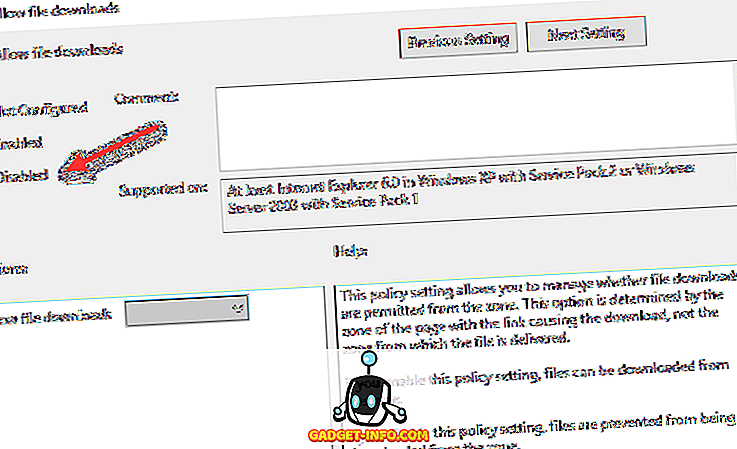
Igen skal du gøre noget ekstra arbejde for virkelig at forhindre tech-savvy brugere i at finde ud af andre måder at omgå denne begrænsning. Det er altid en god ide at deaktivere adgangen til kommandoprompten også, da filer kan downloades på den måde nemt. God fornøjelse!









